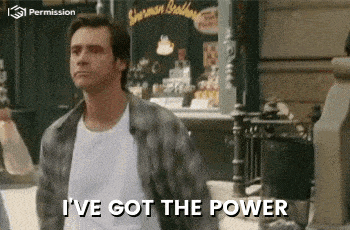Het is mogelijk om Waalaxy x noCRM.io te synchroniseren. ✨
Alle gegevens die via LinkedIn en Waalaxy worden opgehaald, kunnen automatisch worden gesynchroniseerd in je noCRM.io software, zonder dat je integratiesoftware zoals Zapier of Make nodig hebt.
Laten we eens kijken hoe je een native Waalaxy x noCRM.io synchronisatie instelt.
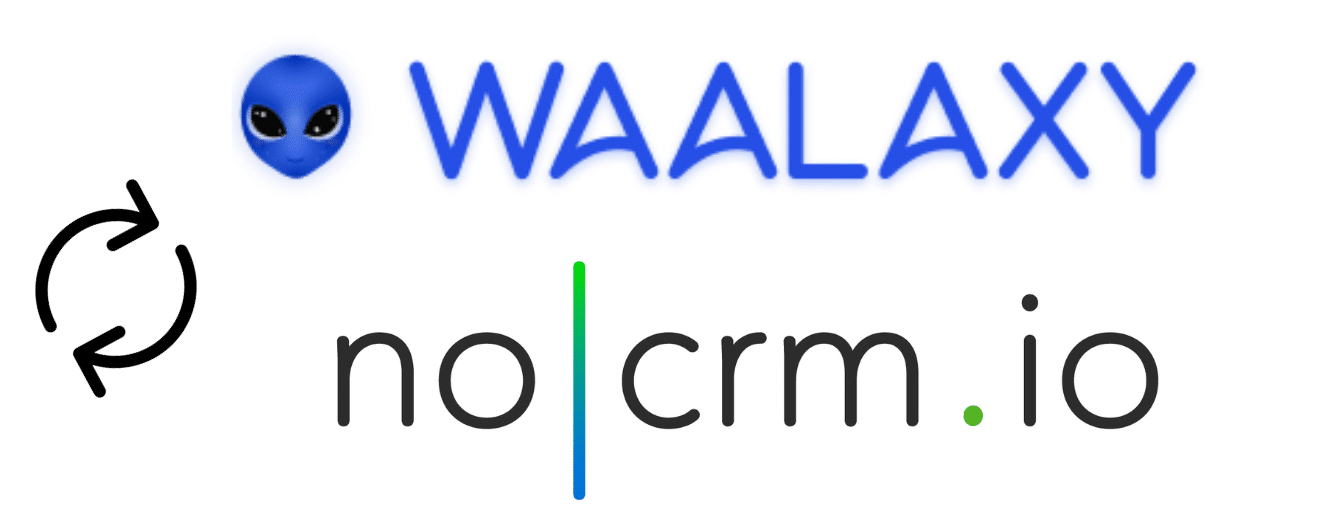
Wat is noCRM.io?
Overzicht
noCRM.io is een SaaS-tool voor prospectie en klantenopvolging, voornamelijk gericht op kleine bedrijven.
Het is een prospectiesoftware die is ontworpen om aan de behoeften van verkopers te voldoen. Het doel is om de productiviteit van verkoopteams aanzienlijk te verbeteren en om elke nieuwe lead en zijn gegevens snel en efficiënt te registreren.
De tool is zo gebruiksvriendelijk en ergonomisch mogelijk ontworpen.
Kenmerken
noCRM.io heeft een aantal behoorlijk krachtige functies die zijn afgestemd op de behoeften van verkopers. 👇
- Opportuniteiten creëren met één klik,
- Planning van verkoopacties en opvolging,
- Aanpasbare verkoopstappen,
- E-mailintegratie,
- Creatie van gepersonaliseerde doelstellingen om de productiviteit te verhogen,
- Generator van belscripts,
- Beheer van prospectiebestanden en samenwerkende teams,
- Statistieken en rapporten.
En nog veel meer functies van ➡️ noCRM.io.
Waalaxy x noCRM.io : hoe stel je native synchronisatie in?
Voorwaarden
Je moet een noCRM.io account hebben.
Voeg je noCRM.io account toe aan Waalaxy
Eerst moet je je noCRM.io account toevoegen aan Waalaxy om te kunnen synchroniseren.
- Ga naar « Instellingen » en « Synchro CRM ».
- Klik op het noCRM.io icoon, dan op « Connect application ». 👇
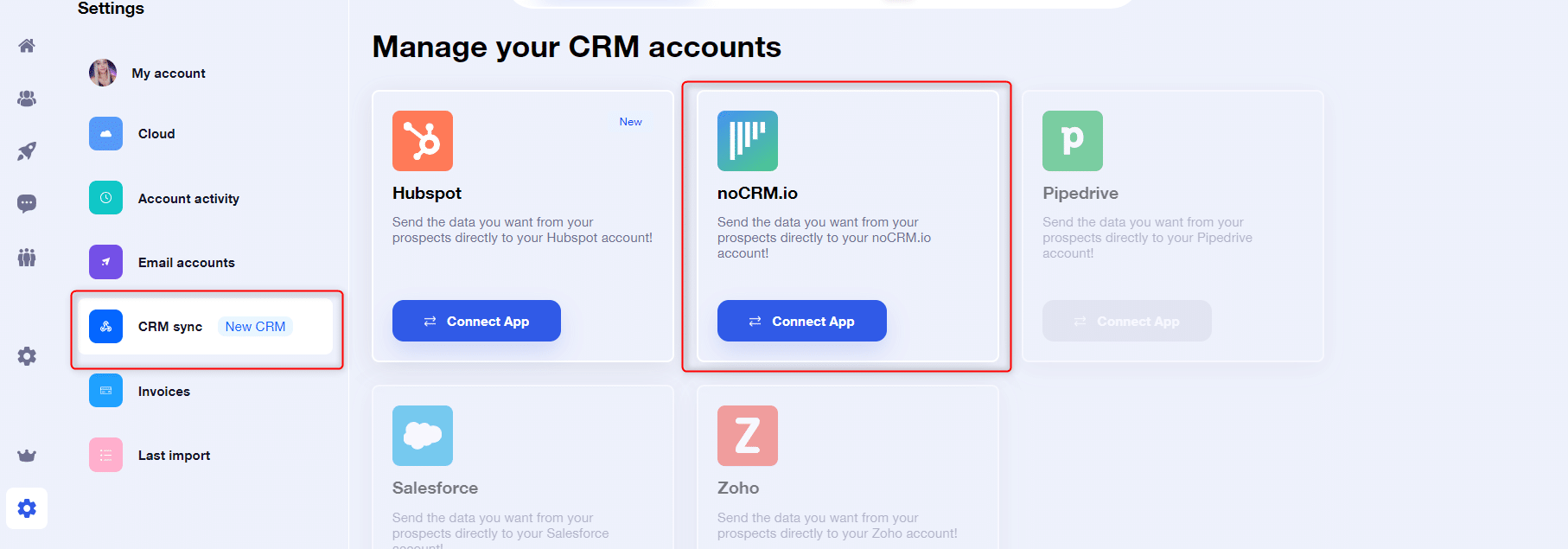
- Vul de verbindingsvelden in: uw noCRM.io e-mailadres, uw subdomein en uw API-sleutel. 👇
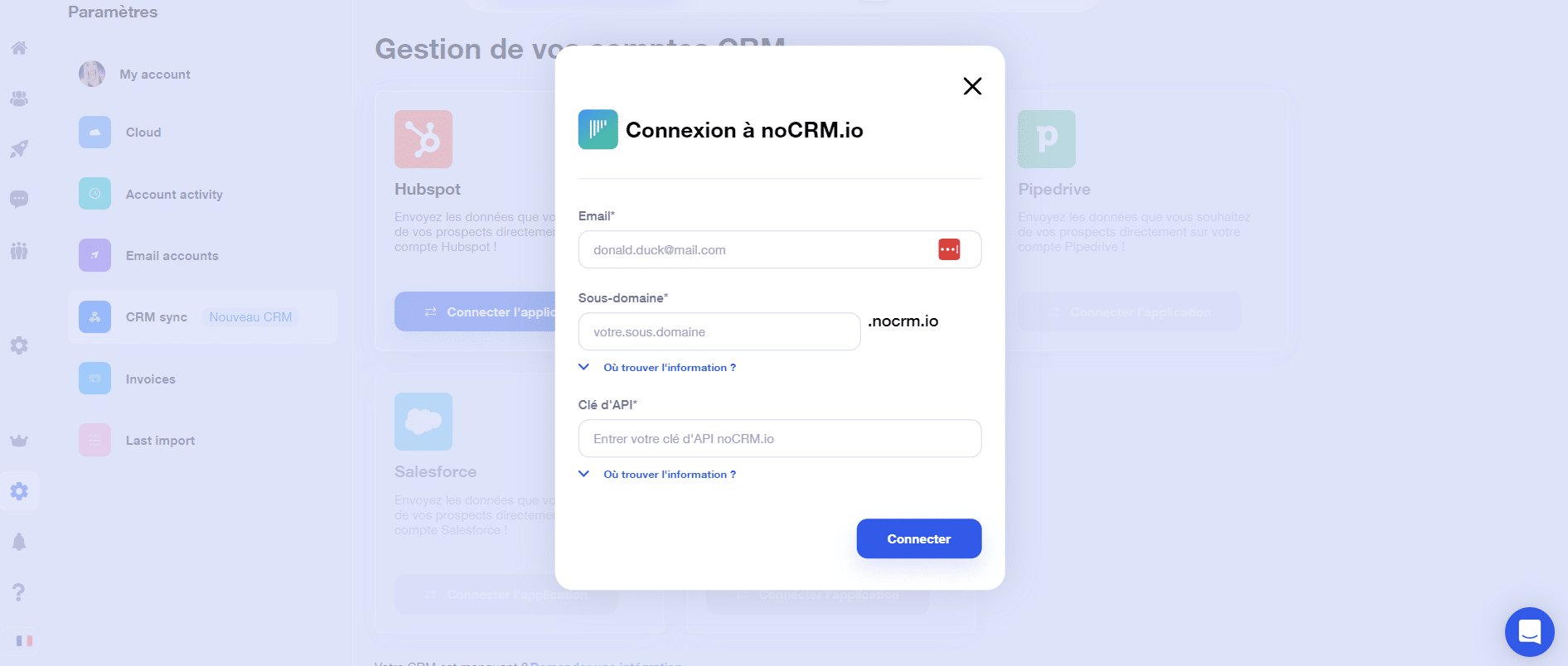
➡️ Waar kan ik uw subdomein vinden?
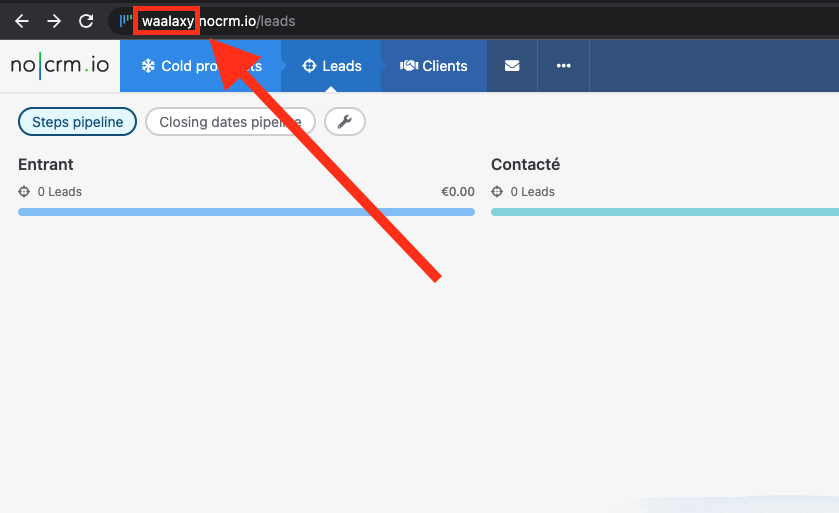
➡️ Waar vind ik je API-sleutel?
Op noCRM.io, via Profiel > Configuratiescherm > Integratie > API > Api Sleutel > Creëer API Sleutel. 👇
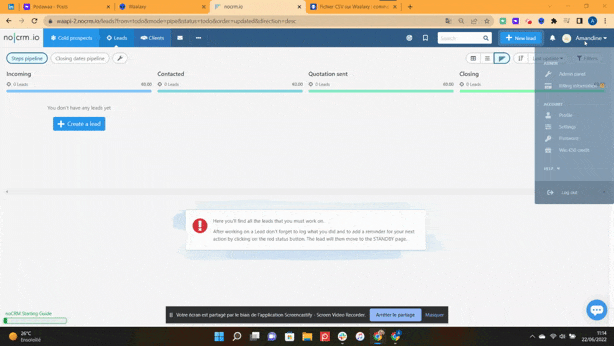
Je account is nu gekoppeld. 🎊
Waalaxy x noCRM.io : hoe synchroniseer je je gegevens?
Je kunt de gegevens van je prospects op twee manieren synchroniseren:
- Via een campagne met een “Synchro CRM” stap.
- Door een responsactie in te stellen, in campagnes waarbij één of meerdere berichten, e-mails, etc. worden verstuurd.
Start een campagne met Waalaxy x noCRM.io CRM synchronisatie
Campagne selecteren
Je moet een campagne Waalaxy selecteren die een « Synchro CRM » stap bevat. U kunt eenvoudig zoeken via het tabblad « Campagne », « Een campagne maken » en « Een actiefilter toevoegen » → « Synchro CRM ». 👇
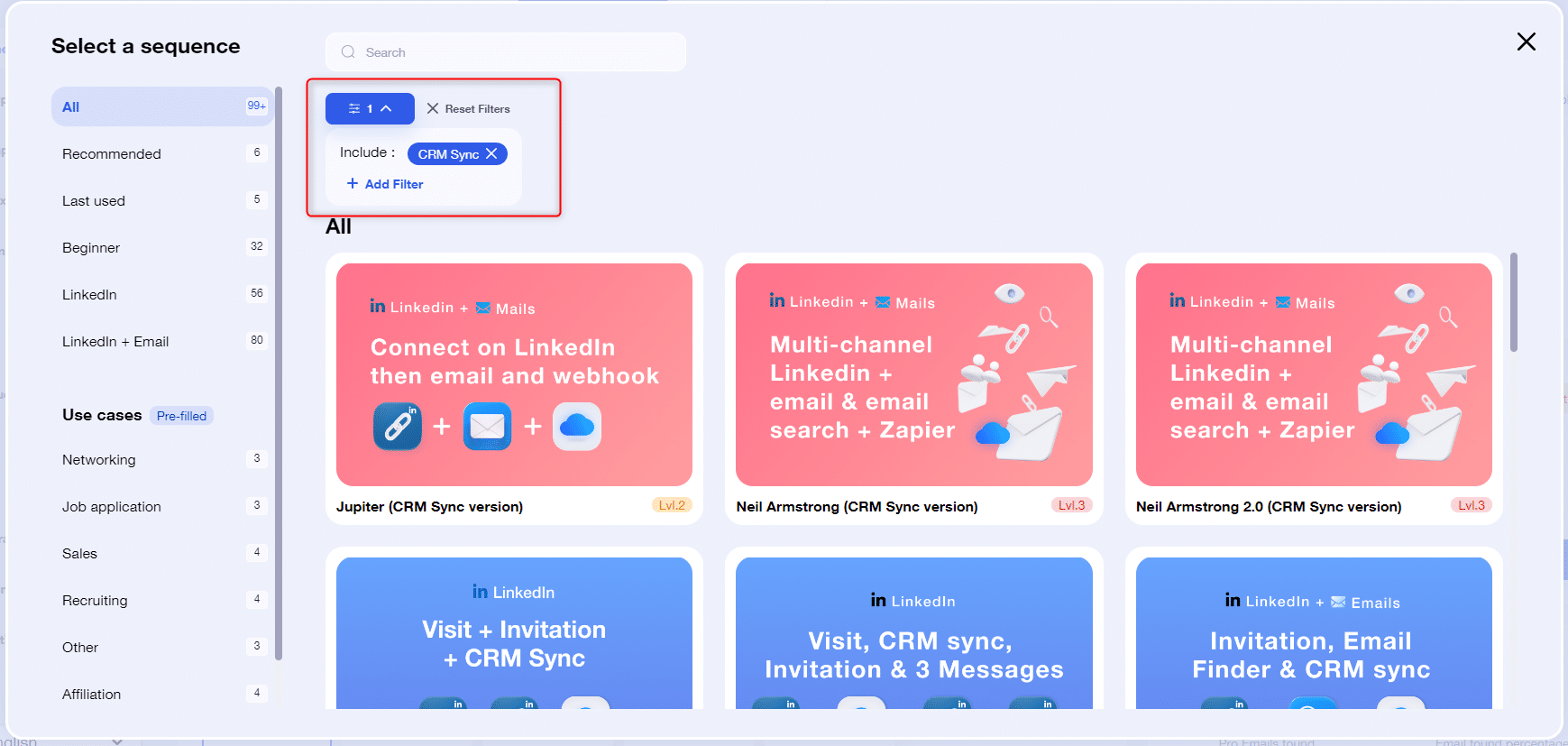
Campagne stappen
- Voeg prospects toe aan de campagne.
- Vul de verbindingsnotities en berichten van uw campagne in.
- Definieer de tijd tussen elke actie.
- In de titel van de prospect worden standaardvariabelen ingesteld op {{bedrijfsnaam}} – {{Voornaam}} {{Last name}}.
- Waalaxy zal het bericht “Fetching variables” weergeven → Waalaxy is de te synchroniseren gegevens aan het ophalen. 👇
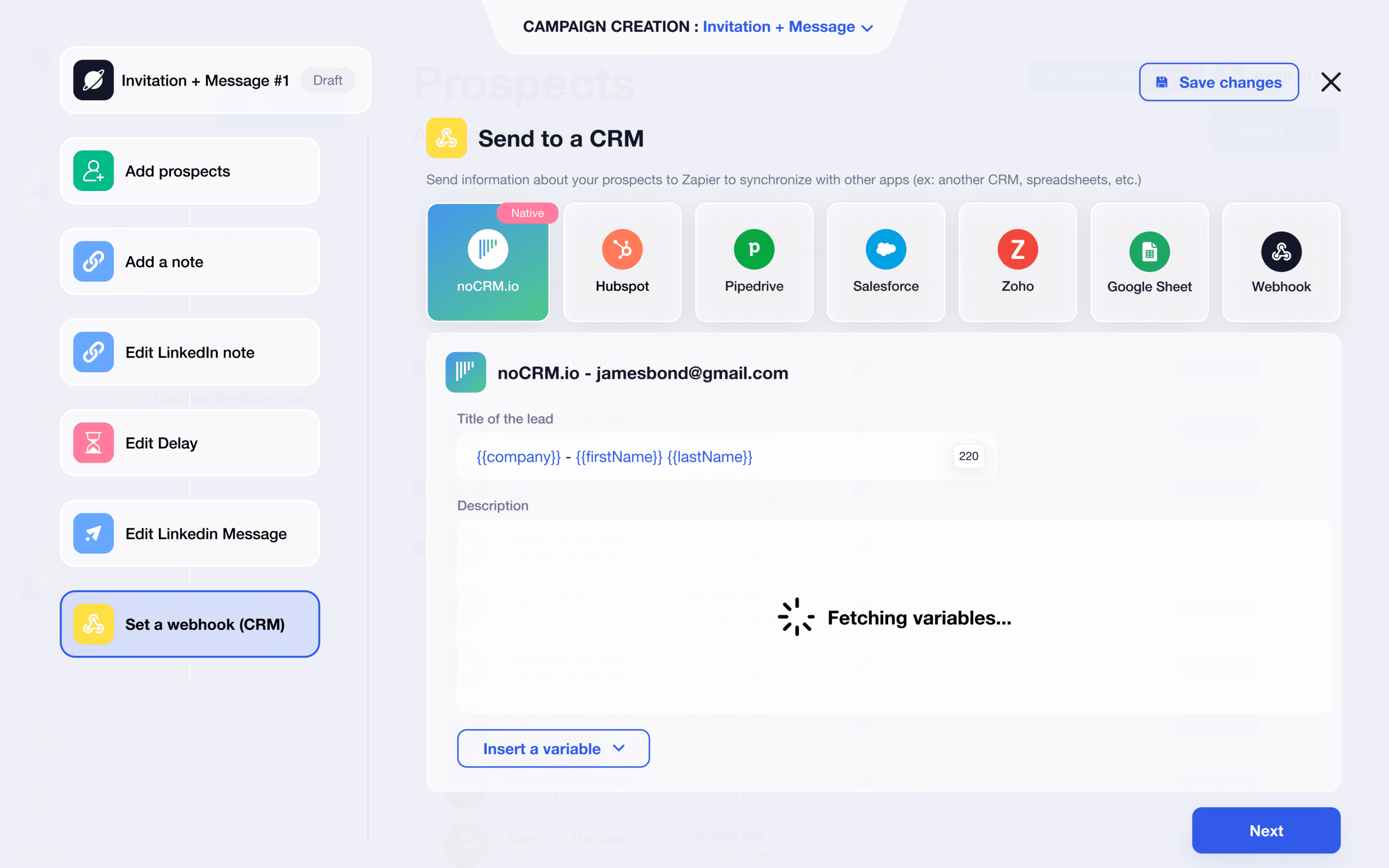
De gegevens worden automatisch bijgewerkt: Voornaam, Achternaam, E-mail, Telefoon, Adres, Positie. Dit zijn de gegevens die standaard zijn ingesteld, u kunt er enkele verwijderen of toevoegen die op een andere manier zijn opgehaald: LinkedIn profiel URL, Locatie.
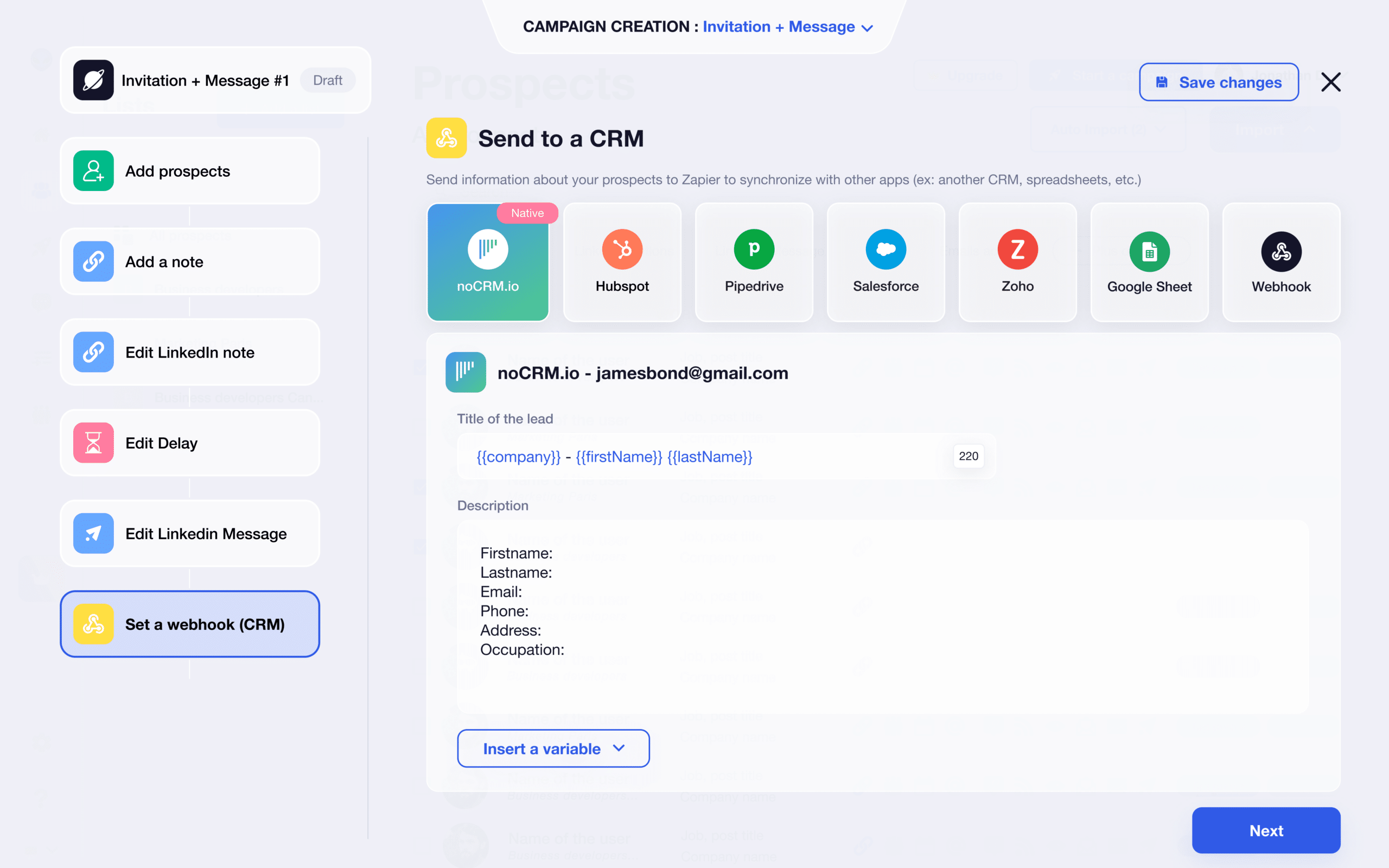
- Klik naast elk tekstgegeven en voeg de bijbehorende variabele toe. 👇
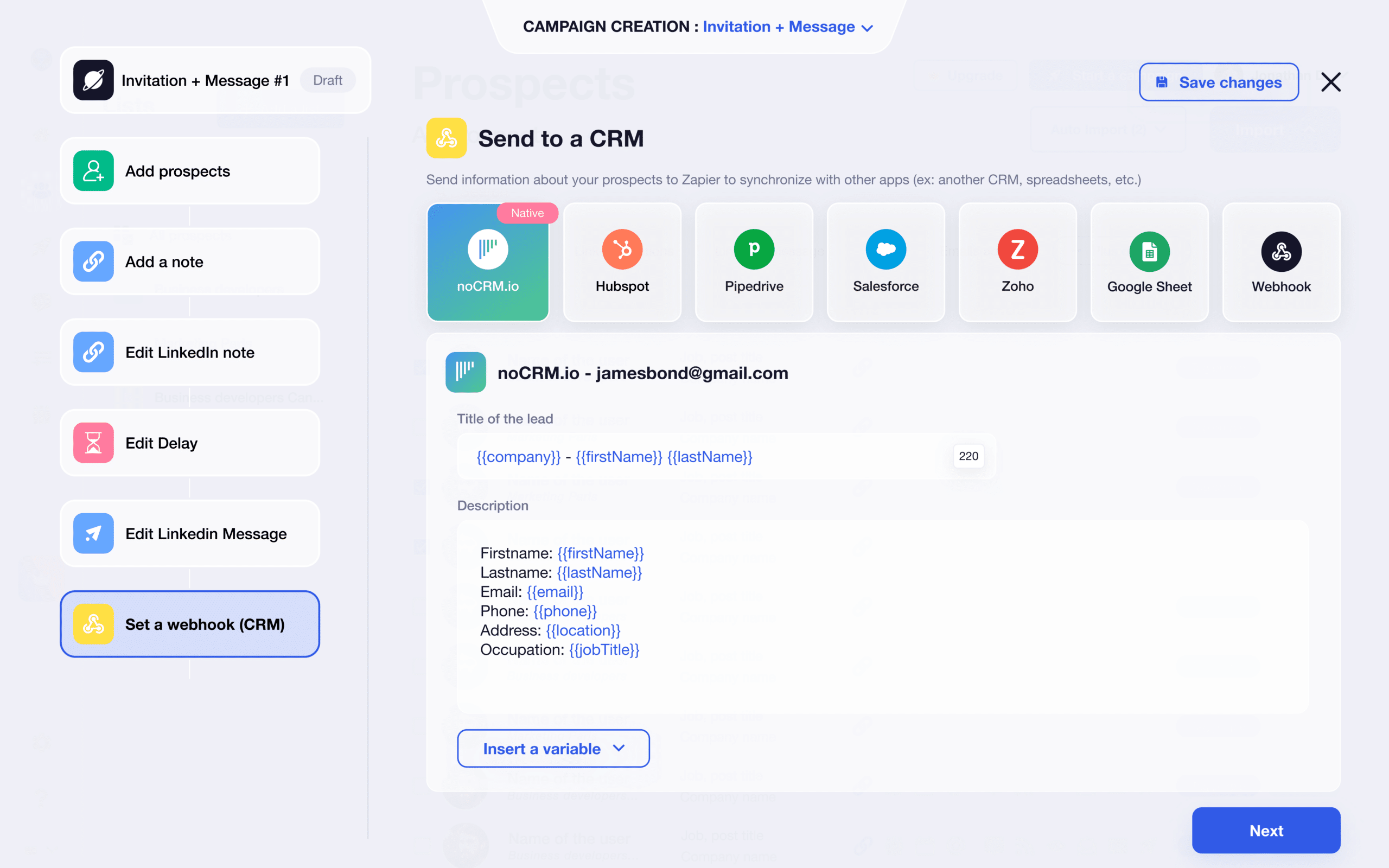
- Klik op “Volgende”.
- Start de campagne. 🚀
En dat is het! Je hebt een campagne opgezet met Waalaxy x noCRM.io synchronisatie.
Start een campagne met een synchronisatie op antwoord
Deze optie is beschikbaar voor alle campagnes die een stap bevatten voor het verzenden van berichten, een verbindingsnotitie of zelfs een e-mail. Je moet eerst Waalaxy x noCRM.io synchronisatie instellen in je instellingen.
De synchronisatie op antwoordstap is dan direct terug te vinden in de campagne-instellingen:
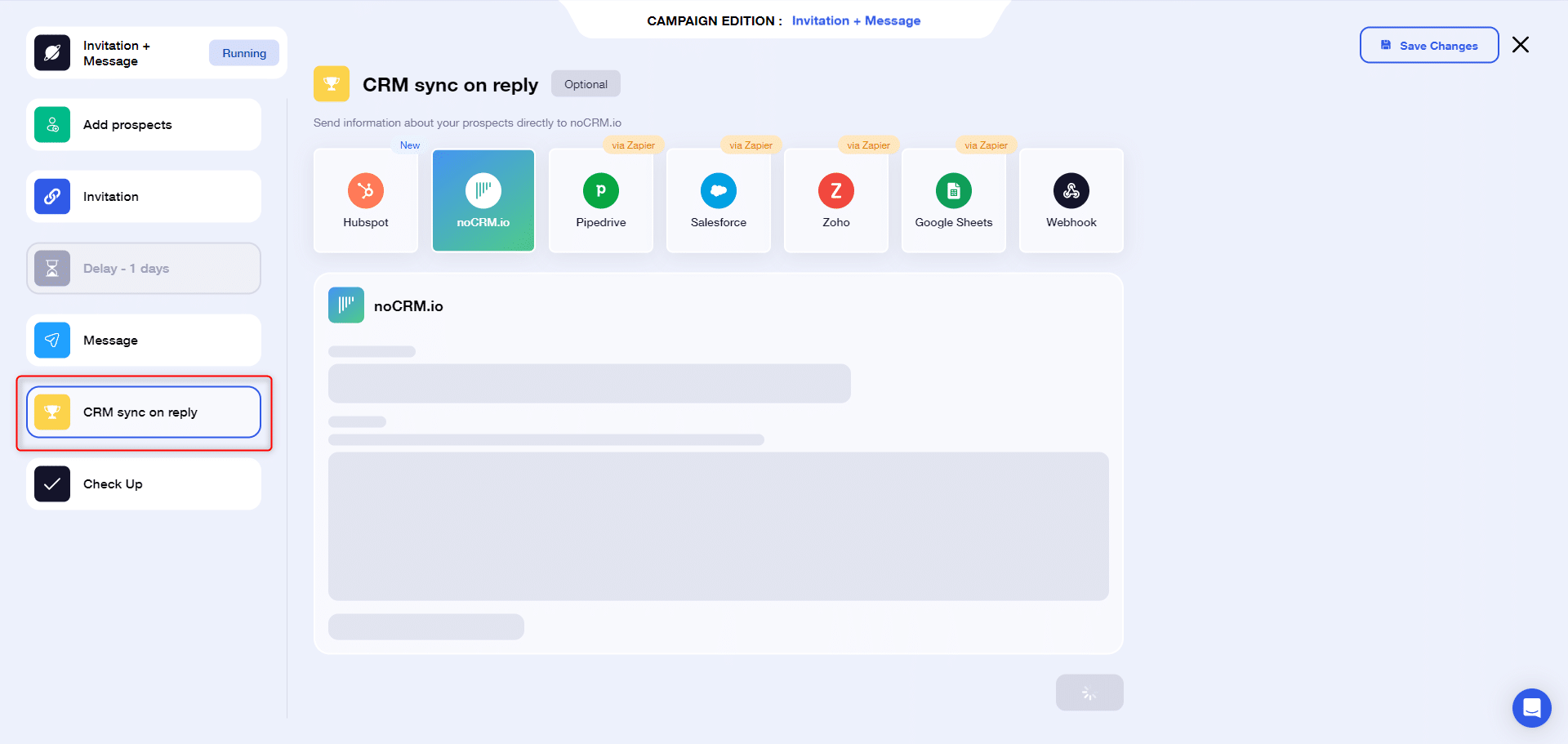
We vertellen je er alles over in dit artikel 😉.
Veelgestelde vragen – Waalaxy x noCRM.io
Heb ik een speciaal abonnement op noCRM.io nodig?
Je hebt een abonnement nodig waarmee je toegang hebt tot API-functies op noCRM.io, anders word je geblokkeerd op Waalaxy.
Je hebt het Sales Expert abonnement nodig, dat is het tussenliggende abonnement.
Kan ik mijn noCRM.io account bewerken of verwijderen op Waalaxy?
Via Instellingen « bewerk » of « verwijder » je noCRM.io account, en/of vervang het door op de drie puntjes op het account te klikken.
Welke gegevens worden gesynchroniseerd?
De herstelde gegevens zijn : Voornaam, Achternaam, Bedrijfsnaam, LinkedIn profiel URL , E-mail, Telefoonnummer, Functie, Locatie.
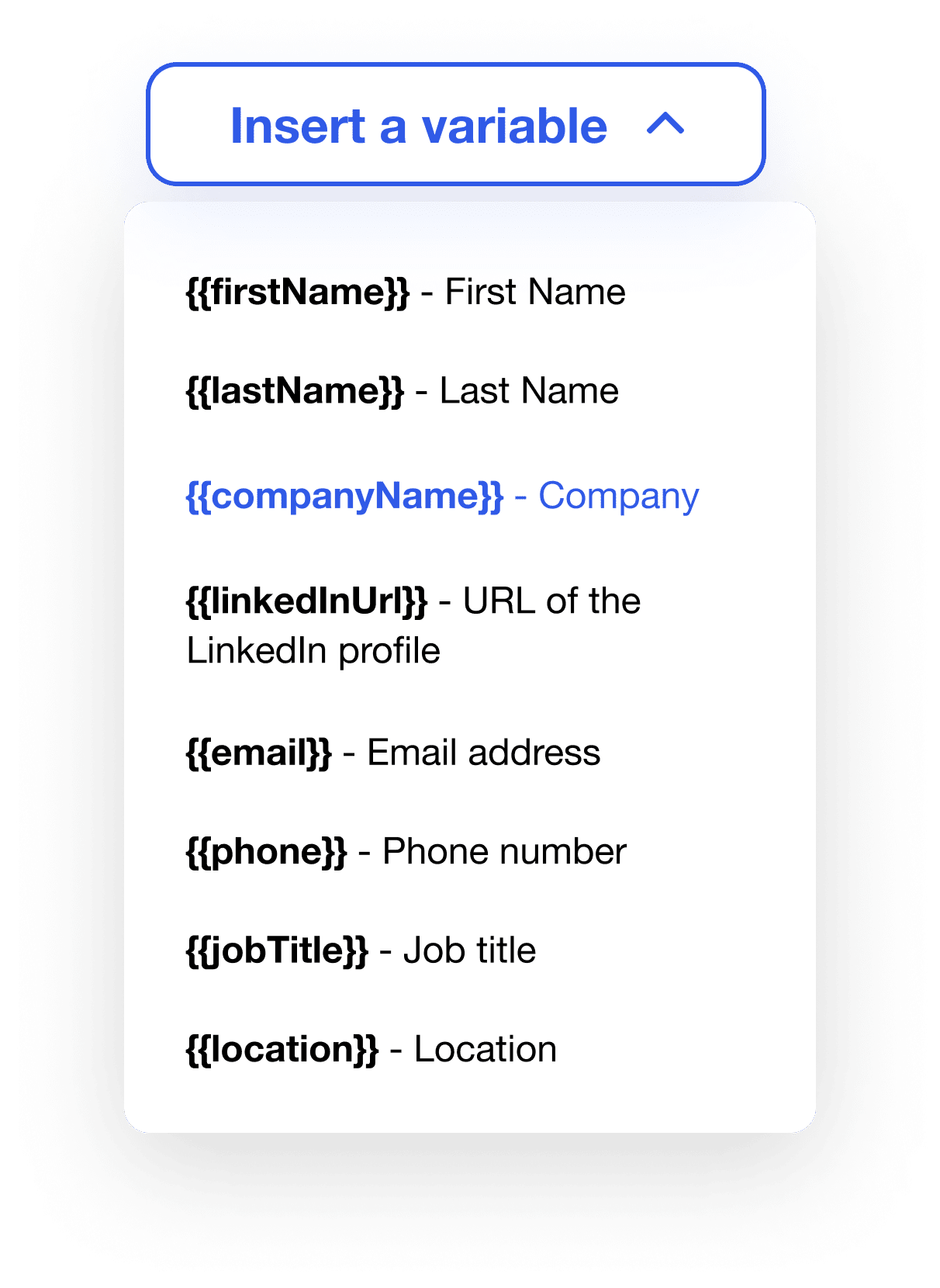
Kan ik dit instellen in alle Waalaxy reeksen?
Je kunt synchronisatie instellen in twee soorten reeksen:
- Alle sequenties die een « Synchro CRM » stap bevatten.
- Alle reeksen die een bericht, een verbindingsnotitie en/of een e-mail bevatten, dankzij de functie Reactiedoel.
Kan ik zoveel gegevens in de inhoud zetten als ik wil?
Nee, u kunt niet meer gegevens invoeren dan wij verstrekken.
Wat is een API-sleutel?
De API-sleutel wordt gebruikt om de twee tools met elkaar te synchroniseren. Je kunt deze eenvoudig vinden in je noCRM.io account, in « Admin panel » > Integration > API > API Key > Create my API key.
Conclusie
De combinatie van Waalaxy x noCRM.io zal je heel wat tijd besparen bij het voorbereiden en opvolgen van je prospects. Het enige wat je hoeft te doen is een Waalaxy-campagne starten en al je leads en hun gegevens automatisch ophalen, rechtstreeks in je noCRM.io pipeline. Het enige wat jij hoeft te doen is de afsluiting verwerken. Krachtig, nietwaar? 😎